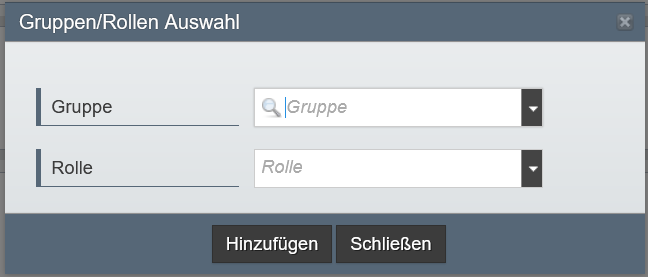...
- Öffnen Sie den Reiter »Rechte«.
- Dort gibt es verschiedene Möglichkeiten, für die Sie Rechte vergeben können. Um Seiten nur für bestimmte Nutzende sichtbar zu machen, müssen Sie Rechte im Bereich »Ansicht« vergeben.
- Nun gibt es zwei Varianten:
- Es können Rechte für einzelne Nutzende vergeben werden.
- Oder für ganze Nutzungsgruppen.
Welche Variante für Sie geeigneter ist, erfahren Sie in diesem Handbuch.
Seite bearbeiten
- Unter dem Feld »Ansicht« befindet sich der Punkt »Bearbeiten«.
- Dort haben Sie wieder die Möglichkeit, entweder einzelne Nutzende oder Gruppen einzutragen, die Ihre Seite bearbeiten dürfen.
- Im Beispiel oben dürfen alle redaktionell Tätigen der Abteilung Hochschulkommunikation die Seite bearbeiten.
...
- Über den Button »Neue Seite« kann eine Unterseite, bzw. ein Untermenüpunkt, angelegt werden.
- Über das Feld »Seite anlegen« können Sie festlegen, wer das Recht besitzen soll, Ihrer Seite Unterseiten hinzuzufügen.
- Wenn es bereits Untermenüpunkte Ihrer Seite gibt, wird der Button »Untermenüpunkte bearbeiten" unter den Gruppen- und Nutzerfeldern aktiviert.
| 2. Es öffnet sich ein neues Fenster. Unter »Gruppe« und »Rolle« nehmen Sie die Auswahl vor. |
|---|
Schritt-für-Schritt-Anleitung
Anwendungsbeispiele
...
Zustand 1
Screenshot
...
Zustand X
Screenshot
Untergeordnete Seiten bearbeiten
- Mit Klick auf diesen Button öffnet sich ein neues Fenster.
- Darin werden alle Felder dargestellt, die auch im Reiter »Rechte« angezeigt werden. Die Felder sind mit den für die Seite eingegebenen Gruppen oder Nutzenden befüllt.
- Über den Button »Rechte auf untergeordnete Seiten anwenden« werden die eingetragenen Rechte für die Unterseiten übernommen
Block freigeben
- Gehen Sie in die Einstellungen des Blockes.
- Öffnen Sie den Reiter »Informationen«.
- Indem Sie auf das »+« neben dem Feld »Ansicht« klicken, können Sie die Nutzenden eintragen, die den Block sehen dürfen.
Dabei haben Sie zwei Möglichkeiten:
Eine einzelne Person eingeben
oder eine Nutzungsgruppe angeben.
In diesem Tutorial werden alle Möglichkeiten erklärt.
Ergänzende Beiträge
Zusätzliche Hinweise
| Tipp |
|---|
|
Alternative Blöcke
Alternativ zum ... sind folgende Blöcke unter bestimmten Voraussetzungen zur Darstellung Ihrer Informationen ebenfalls geeignet:
...